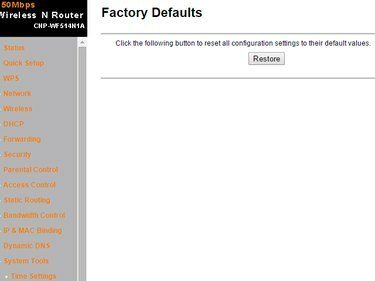
Webové rozhrania sa môžu líšiť v závislosti od výrobcu smerovača.
Kredit za obrázok: Obrázok s láskavým dovolením Canyonu
Resetujte smerovač pomocou Resetovať tlačidlo, ak si nepamätáte jeho heslo a nemôžete sa prihlásiť do jeho webového používateľského rozhrania. Ak router nefunguje ako má a máte podozrenie, že príčinou môžu byť niektoré jeho nastavenia, resetujte ho z webového rozhrania; táto metóda funguje iba vtedy, keď poznáte používateľské meno a heslo. Keď resetujete smerovač WiFi, stratíte všetky nastavenia a prispôsobenia.
Krok 1
Resetujte smerovač pomocou Resetovať tlačidlo, ak sa nemôžete prihlásiť do jeho webového rozhrania. Nájdite malú zapustenú dierku na zadnej strane smerovača - je označená Resetovať na väčšine smerovačov. Vložte kancelársku sponku do dierky a držte ju Resetovať tlačidlo na 20 sekúnd. Ak je reset úspešný, kontrolky na prednej strane smerovača začnú blikať a potom sa smerovač reštartuje.
Video dňa
Krok 2

Ak chcete zatvoriť dialógové okno Spustiť, kliknite na tlačidlo Zrušiť.
Kredit za obrázok: Obrázok s láskavým dovolením spoločnosti Microsoft
Ak nemáte fyzický prístup k smerovaču, ale poznáte používateľské meno a heslo, resetujte ho z webového rozhrania smerovača.
Skontrolujte, či je smerovač pripojený k počítaču a či je zapnutý. Stlačte tlačidlo Windows-R ak chcete zobraziť dialógové okno Spustiť, napíšte cmd do poľa a stlačte Zadajte na spustenie pomôcky Príkazový riadok.
Krok 3
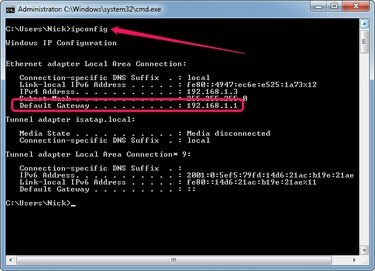
Adresa IP priradená vášmu počítaču sa zobrazí v poli Adresa IPv4.
Kredit za obrázok: Obrázok s láskavým dovolením spoločnosti Microsoft
Typ ipconfig do príkazového riadka a stlačte Zadajte zobrazíte podrobné informácie o vašej sieti. Nájdite pole Predvolená brána v časti Pripojenie k miestnej sieti a zaznamenajte si IP adresa. Na prihlásenie do smerovača musíte použiť správnu IP adresu; výrobcovia smerovačov používajú rôzne adresy IP pre svoje webové rozhrania.
Krok 4
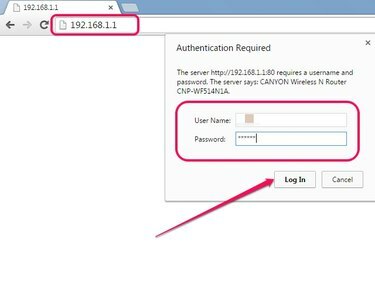
Všetky smerovače vyžadujú používateľské meno a heslo.
Kredit za obrázok: Obrázok s láskavým dovolením spoločnosti Google
Napíšte IP adresa -- 192.168.1.1 alebo 192.168.0.1, napríklad -- do poľa Adresa vo webovom prehliadači a stlačte Zadajte pre prístup k webovému rozhraniu smerovača. Napíšte užívateľské meno a heslo do príslušných polí, keď vás smerovače vyzvú na zadanie prihlasovacích informácií a potom kliknite Prihlásiť sa alebo OK.
Ak ste nezmenili používateľské meno a heslo smerovača, použite predvolené prihlasovacie údaje. Používateľské meno je zvyčajne admin a heslo je admin. V niektorých prípadoch musí byť pole pre heslo ponechané prázdne. Prihlasovacie údaje nájdete v dokumentácii dodanej so zariadením alebo v niektorých prípadoch na zadnej strane smerovača.
Krok 5
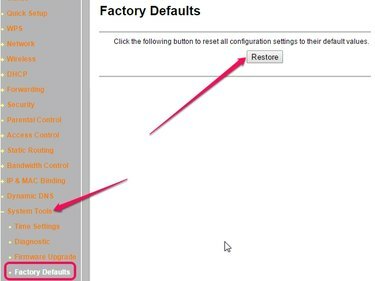
Niektoré smerovače nemusia mať sekciu Obnoviť.
Kredit za obrázok: Obrázok s láskavým dovolením Canyonu
Vyberte systém alebo Systémové nástroje sekciu a potom vyberte Predvolené výrobné nastavenia alebo Obnoviť predvolené nastavenia možnosť. Kliknite na Obnoviť alebo Obnoviť predvolené nastavenia z výroby tlačidlo na resetovanie smerovača.
Kliknite Áno alebo OK ak vás smerovač upozorní, že postup resetovania obnoví všetky nastavenia na predvolené výrobné nastavenia a vymaže všetky prispôsobenia. Kontrolky na prednej strane smerovača začnú blikať a potom sa smerovač reštartuje.
Tip
Ak chcete router reštartovať ručne, odpojte jeho napájací kábel, počkajte 30 sekúnd a potom kábel zapojte.
Pozor
Budete musieť resetovať všetky prispôsobenia, ktoré ste vykonali, pretože resetovanie smerovača obnoví všetky nastavenia na predvolené výrobné nastavenia a vymaže všetky prispôsobenia.




